手机数据漫游是一种在国外使用手机时能够连接到当地的移动网络进行通信和上网的功能,有时候我们可能会不小心开启了手机数据漫游,却不知道如何关闭,导致产生不必要的费用。在使用手机时,一定要注意关闭手机数据漫游功能,避免不必要的资费消耗。接下来我们将介绍几种方法来关闭手机数据漫游功能,帮助大家更好地控制手机的流量使用。
如何关闭手机数据漫游功能
方法如下:
1.首先需要准备一部华为手机,这里以华为nova Pro 5为例,如图

2.然后再解锁手机后,找到手机“设置”图标,如图
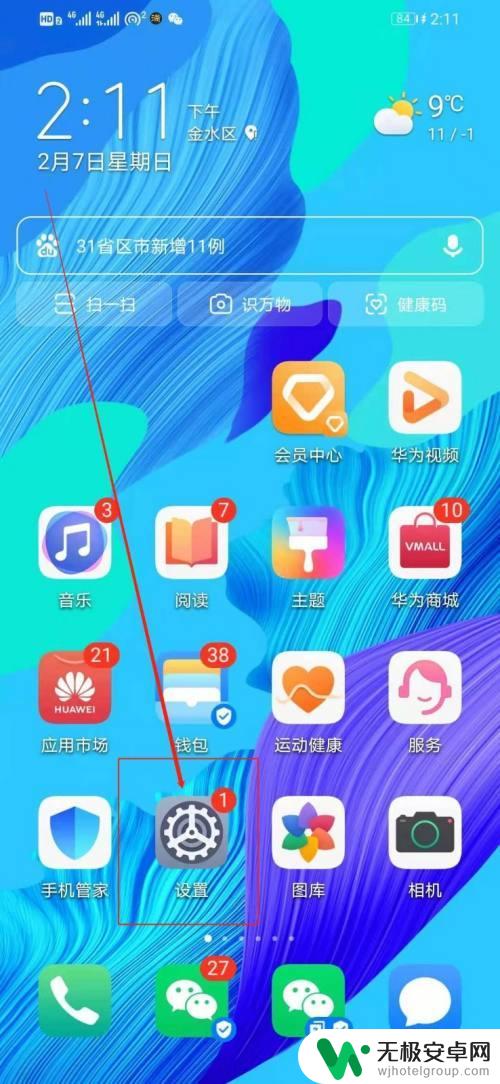
3.接着在“设置”中,向上滑手机。找到“移动网络”选项,如图框选出来的
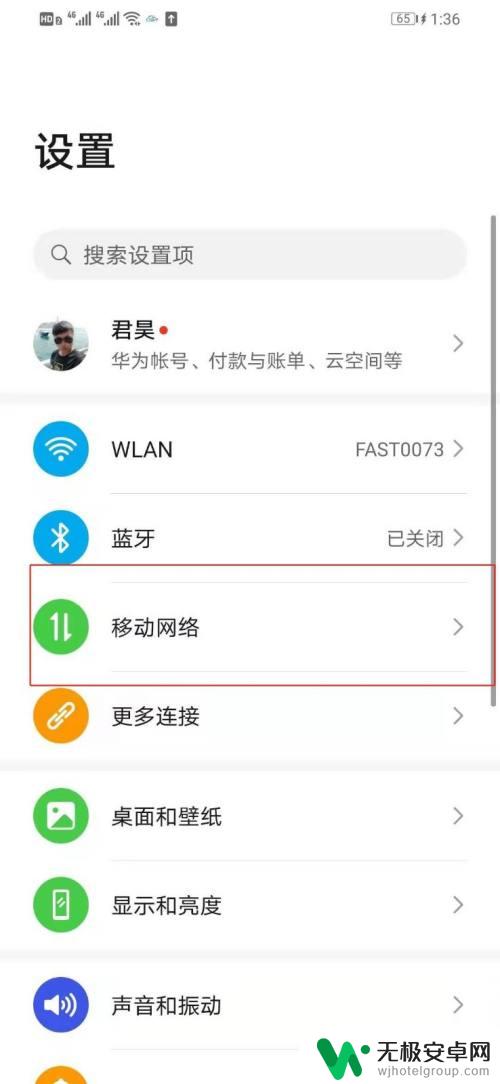
4.打开“移动网络”之后,在新的界面找到“移动数据”,如图
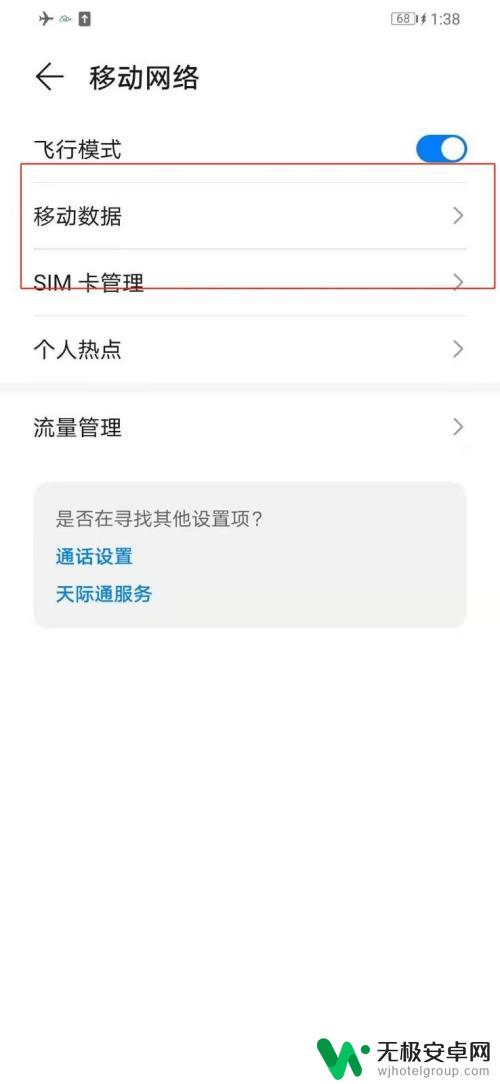
5.点开“移动数据”,在新的界面找到“数据漫游”,如图
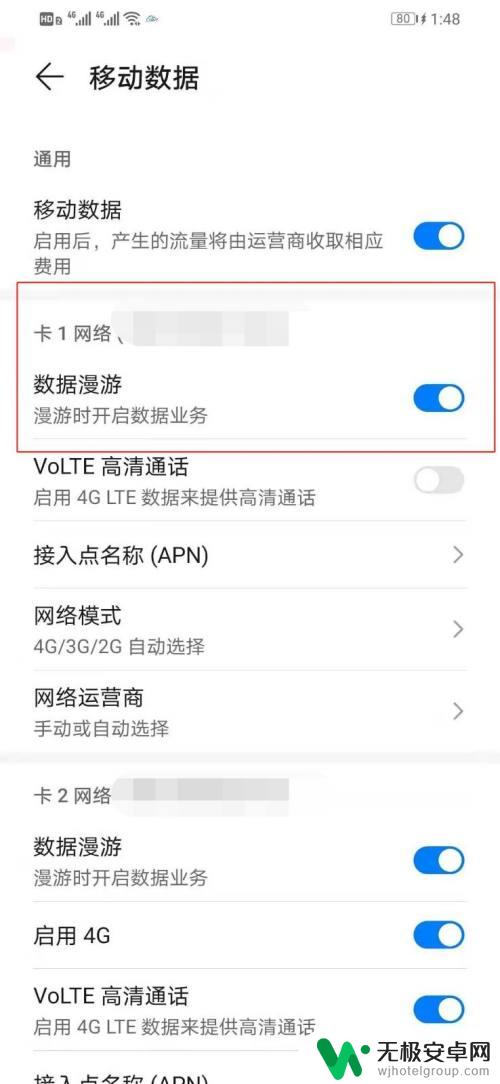
6.最后如果想要关闭“数据漫游”的功能,只需要将其后边的开关条关闭即可。如图
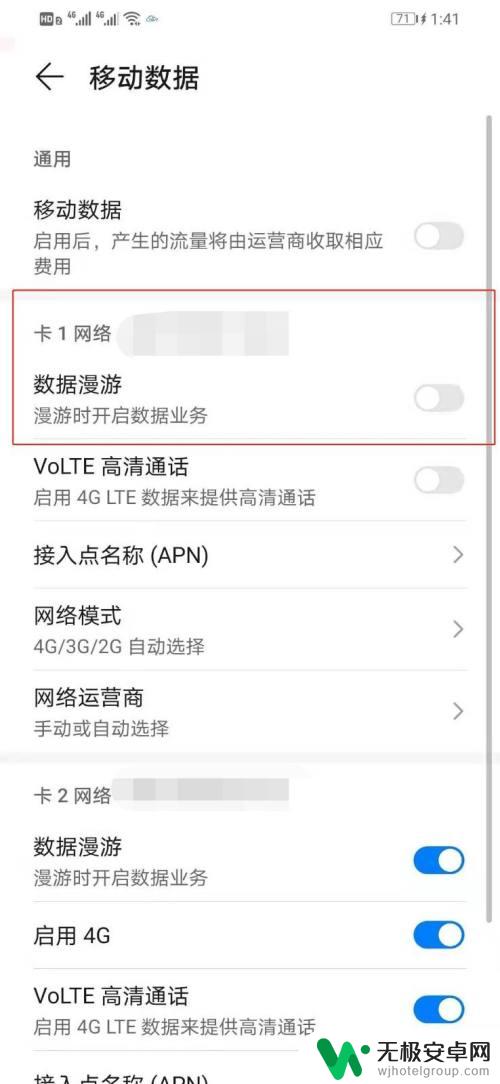
以上就是手机数据漫游打开关不了的全部内容,还有不清楚的用户可以参考以上步骤进行操作,希望能够对大家有所帮助。











